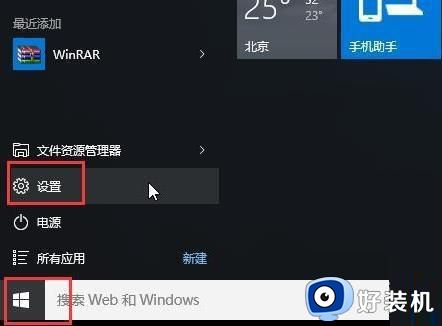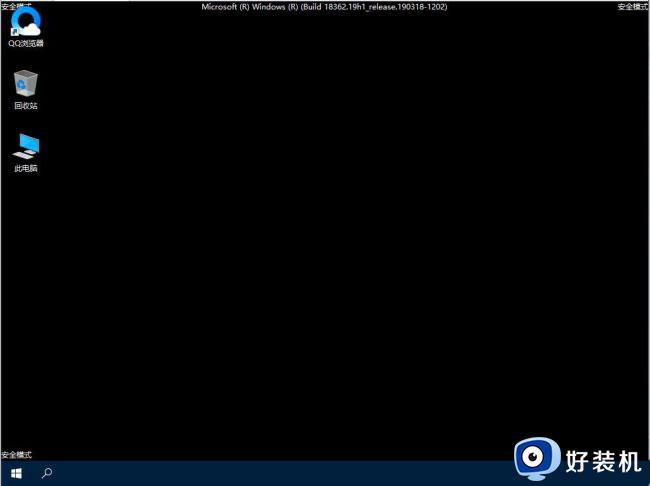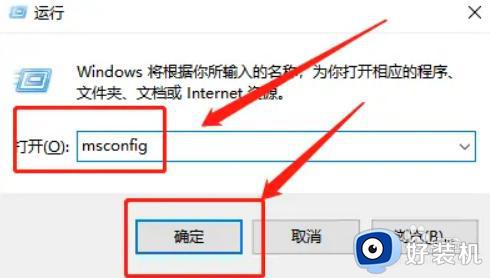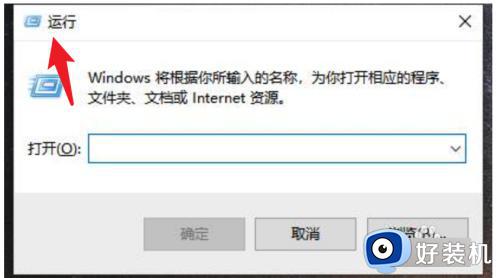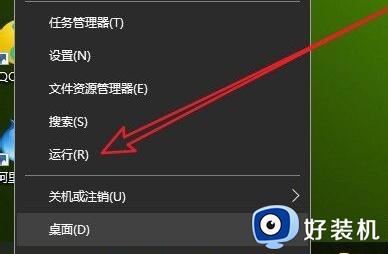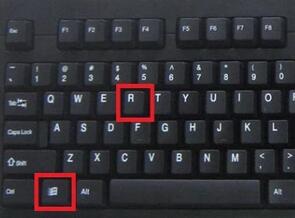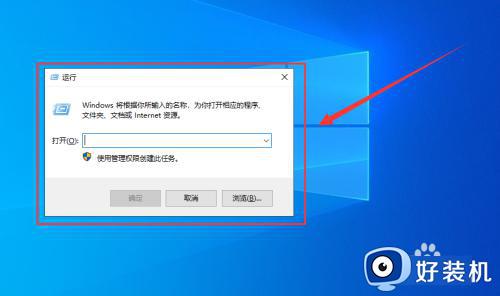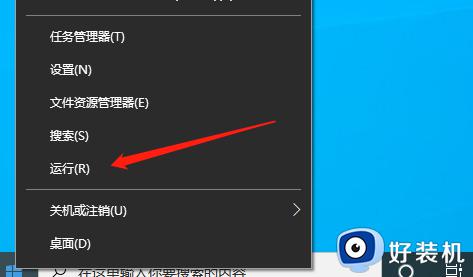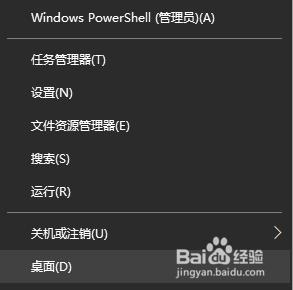win10退出安全模式后无法联网怎么办 win10退出安全模式后连不上网修复方法
时间:2022-08-28 12:58:09作者:xinxin
当用户在运行win10 ghost系统的过程中,如果出现病毒入侵的情况时可以进入安全模式来进行修复,可是当用户在退出win10电脑安全模式进入系统桌面时,却出现了宽带网络无法连接的问题,对此win10退出安全模式后无法联网怎么办呢?这里小编就来教大家win10退出安全模式后连不上网修复方法。
推荐下载:Windows10专业版下载
具体方法:
1、点击“开始”,找到“设置”。如图所示:
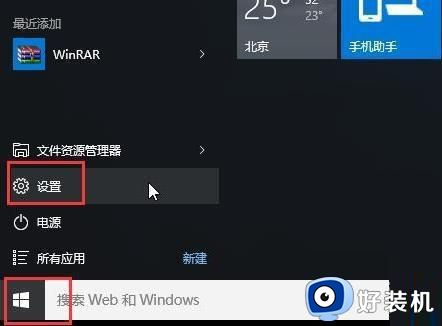
2、点击“更新和安全”。如图所示:
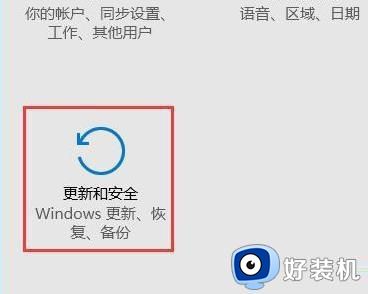
3、点击左侧的“恢复”选择“立即重新启动”。如图所示:
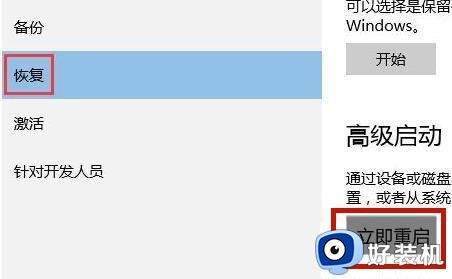
4、进入安全操作后点击“疑难解答”。如图所示:
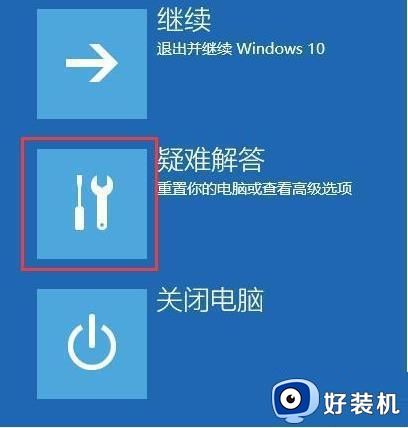
5、选择“高就选项”。如图所示:
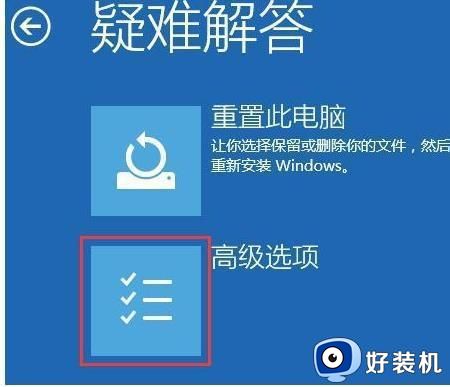
6、点击“启动修复”。如图所示:
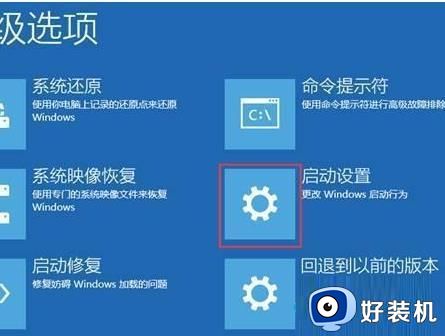
7、点击“重启”按钮。如图所示:
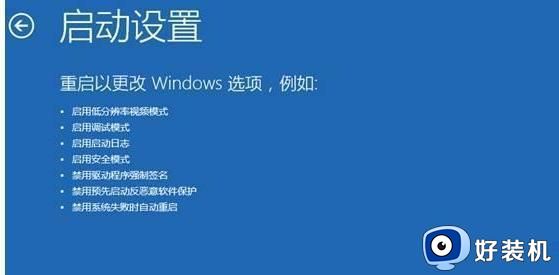
8、选择第五项“启用带网络连接的安全模式”。如图所示:

9、即可联网进入安全模式。如图所示:
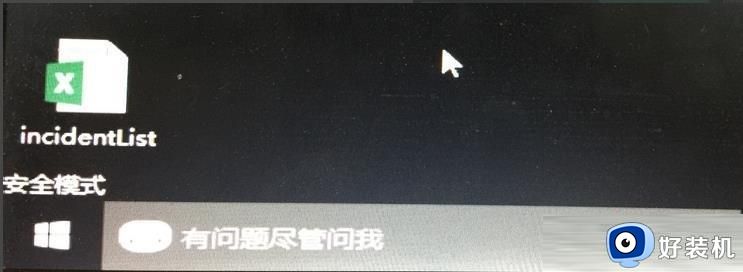
以上就是小编带来的win10退出安全模式后连不上网修复方法了,有遇到相同问题的用户可参考本文中介绍的步骤来进行修复,希望能够对大家有所帮助。